iPhone
Топ-12 программ для загрузки видео с YouTube для iPhone
Автор: Михаил Владимирович • 2023-07-18 13:52:05 • Проверенные решения
В наши дни люди смотрят видео не только за своими столами, уставившись на компьютер, но и на ходу. Если вы планируете путешествовать на большие расстояния и вам нужно скачать видео, чтобы наслаждаться путешествием, то вы должны узнать о некоторых из лучших и бесплатныхзагрузчиков YouTube или загрузчики видео. Но в отличие от Android, iOS не имеет встроенного загрузчика, что усложняет ситуацию. iPhone имеет очень продвинутые системы безопасности, которые также предотвращают загрузку музыки или видео с любых сторонних сайтов или каналов, которые любители видео могут считать недостатком. Таким образом, сегодня мы здесь с этой статьей, чтобы познакомить вас с топ-12 приложений YouTube video downloader для iPhone..
- Часть 1. Какая программа Лучше всего подходит для загрузки видео с YouTube на iPhone
- Часть 2. Как скачать видео с Youtube с помощью простых шагов
- Часть 3. 5 Лучшее приложение для загрузки видео для iPhone рекомендуется
- Часть 4. 6 лучшее бесплатное приложение YouTube Video Downloader для iPhone
Часть 1. Какая программа Лучше всего подходит для загрузки видео с YouTube на iPhone
Если говорить о лучшем загрузчике Видео YouTube для платформ iOS, то первое приложение, чье название поражает нас, - это Wondershare UniConverter (первоначально Wondershare Video Converter Ultimate). Wondershare Technology является мировым лидером в области разработки прикладного программного обеспечения.
Wondershare UniConverter стремится предоставить вам простые способы, чтобы вы могли загружать нужные видео и смотреть их в автономном режиме. Он также поощряет вас работать над более чем тысячью форматами видео с супер скоростью, чем любой другой обычный редактор. Что делает это приложение более элегантным, так это его широкий спектр функций, которые позволяют его пользователям форматировать видео, не угрожая качеству видео. Вы можете легко скачать плейлист видео с различных каналов, таких как YouTube, Lynda, Vimeo, Dailymotion, Udemy и других, без единой проблемы. Всего за несколько необходимых шагов Wondershare UniConverter делает онлайн-файлы доступными для автономного воспроизведения и других целей для пользователей.
 Wondershare UniConverter - Ваш Полный Набор Инструментов Для Видео
Wondershare UniConverter - Ваш Полный Набор Инструментов Для Видео

- Поддержка загрузки видео с более чем 10 000 сайтов, включая YouTube, Dailymotion, Vimeo и другие
- Позволяет скачивать видео 4K/HD в отличном качестве
- Позволяет загружать плейлист YouTube за один раз
- Преобразование YouTube в MP3 в один клик
- Качественная загрузка видео без потерь на сверхбыстрой скорости
- Загруженные с YouTube видео можно конвертировать в более чем 1000+ форматов, таких как AVI, MKV, MOV, MP4 и т.д. Передача видео с компьютера на iPhone, iPad и другие устройства напрямую и наоборот.
Часть 2. Как скачать видео с Youtube с помощью простых шагов
Как уже упоминалось ранее, загрузка видео с любого канала с помощью Wondershare UniConverter действительно удобна и быстра из-за простых шагов, которые это приложение предоставляет своим пользователям. Благодаря технологии высокоскоростной загрузки этого инструмента вы можете не только загружать любые ваши любимые видео, но и конвертировать их в формат, поддерживаемый iPhone.
Вот пошаговое руководство, которое поможет вам понять, как использовать Wondershare UniConverter для загрузки видео с YouTube, и это тоже простым способом. Этот набор инструментов all-in-one video toolbox позволяет загружать одно видео, целый плейлист видео, а также загружать аудиофайл только в виде MP3-файла. Хотя вы не можете напрямую загрузить видео с YouTube на iPhone, вы можете загрузить его на свой компьютер (как Windows, так и Mac), а затем перенести его на свое смарт-устройство.
Шаг 1 найдите вкладку Загрузки и получите ссылку на видео.
Откройте программное обеспечение Wondershare UniConverter на вашем компьютереи перейдите на вкладку Downloader сверху.
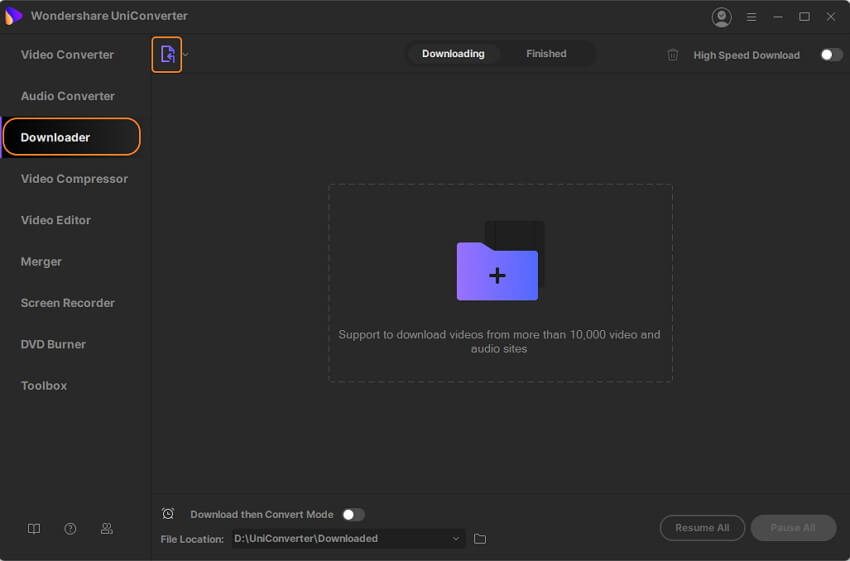
Теперь, на YouTube, найдите нужное вам видео. Скопируйте ссылку на видео после ее открытия. Чтобы загрузить весь плейлист видео, найдите его и скопируйте ссылку.
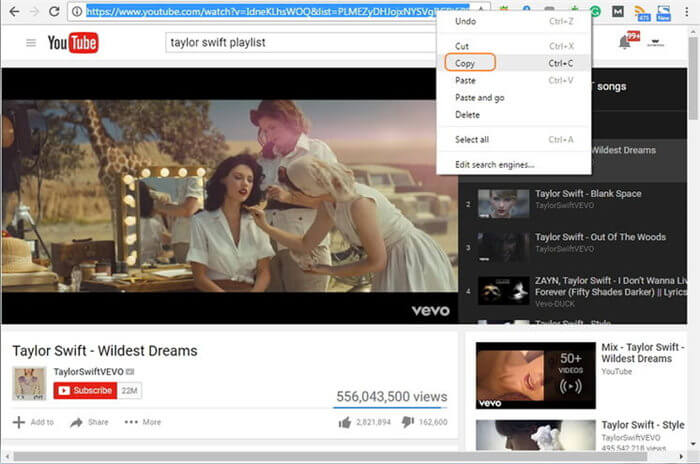
Шаг 2 загрузите видео.
Нажмите ![]() кнопку на UniConverter.Нажмите на список воспроизведения, если вы хотите загрузить его.
кнопку на UniConverter.Нажмите на список воспроизведения, если вы хотите загрузить его.
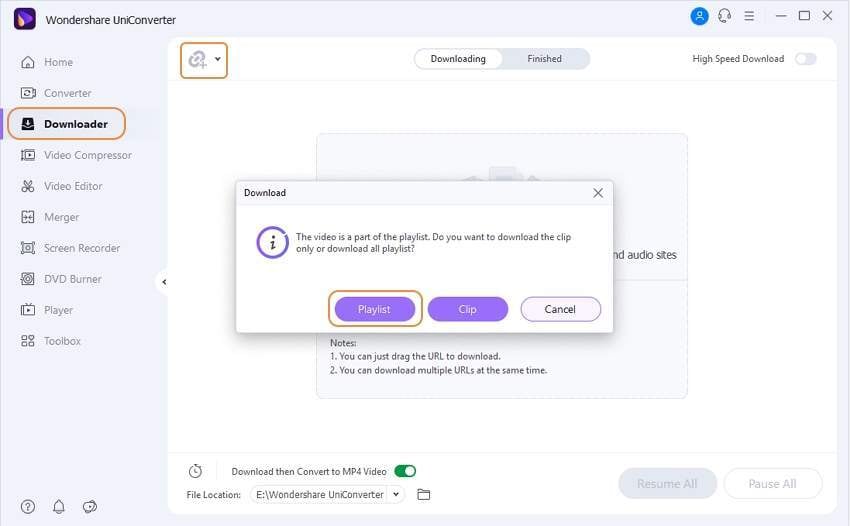
Если вы загружаете одно видео, на экране появится диалоговое окно с запросом ваших предпочтений, как показано ниже.
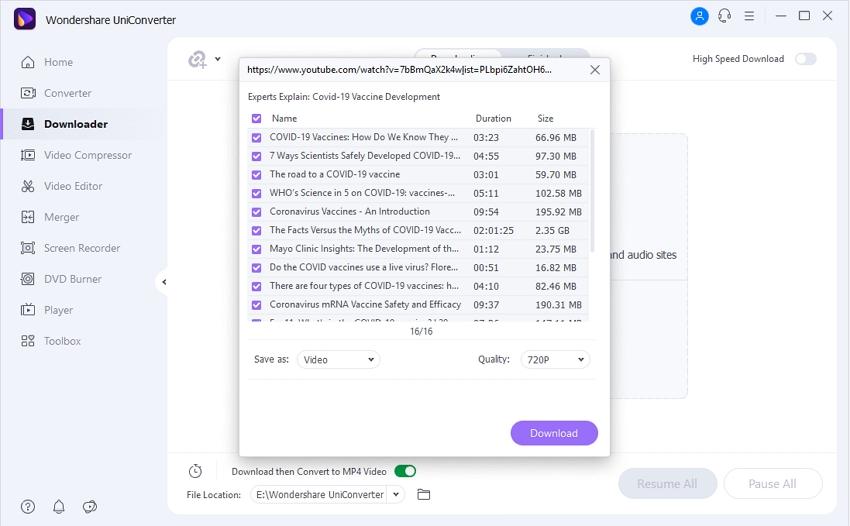
Если вы загружаете плейлист, появится диалоговое окно с запросом подтверждения для всех видео. Выберите / снимите соответствующий флажок, и при необходимости вы также можете изменить качество видео. Затем нажмите кнопку Загрузить..
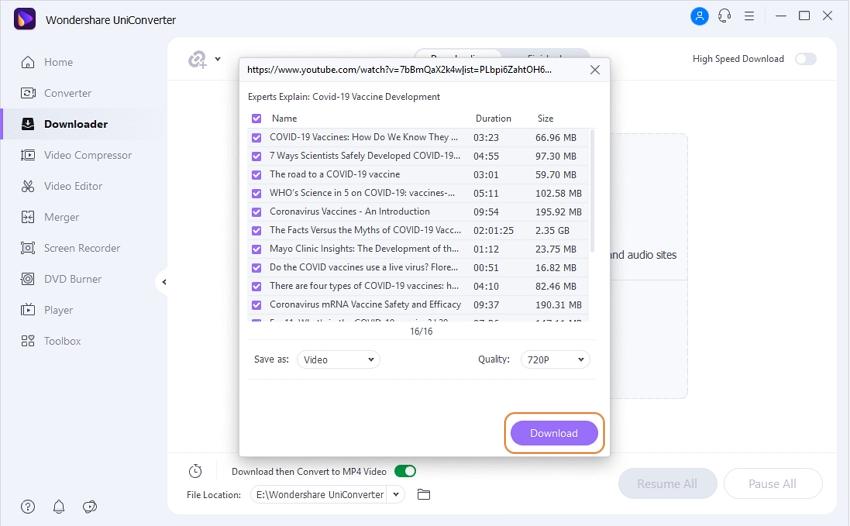
Теперь вы можете проверить статус загрузки видео в режиме реального времени. Вы также можете возобновить или приостановить видео, а также включить высокоскоростную загрузку, если это необходимо.
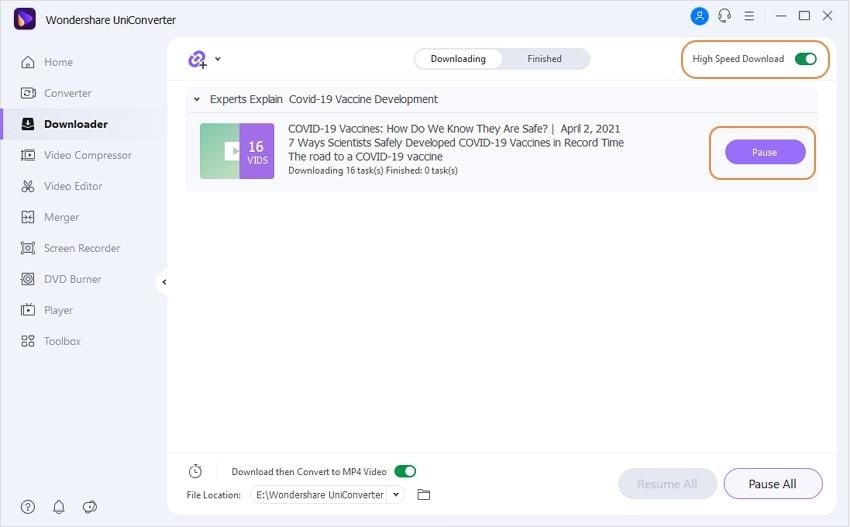
После этого вы можете найти загруженные видео на вкладке готово.
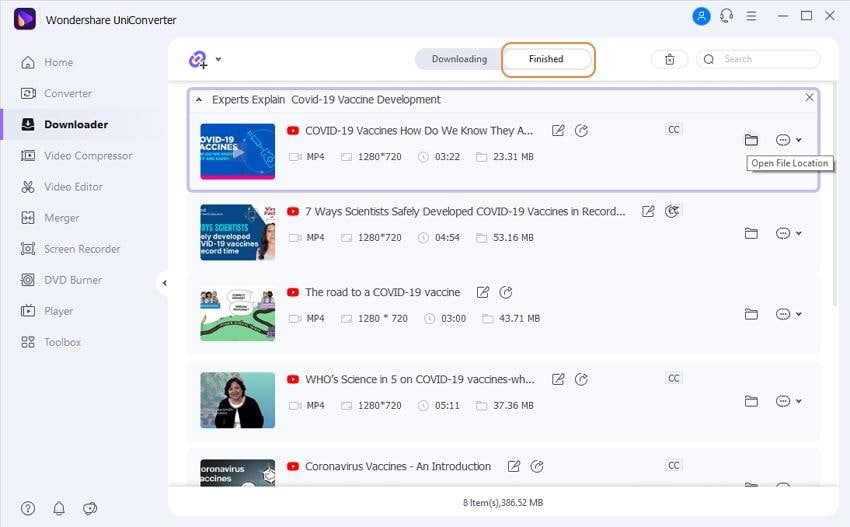
Если вы хотите проверить все видео вашего списка воспроизведения, нажмите на значок открыть файл рядом с панелью списка воспроизведения.
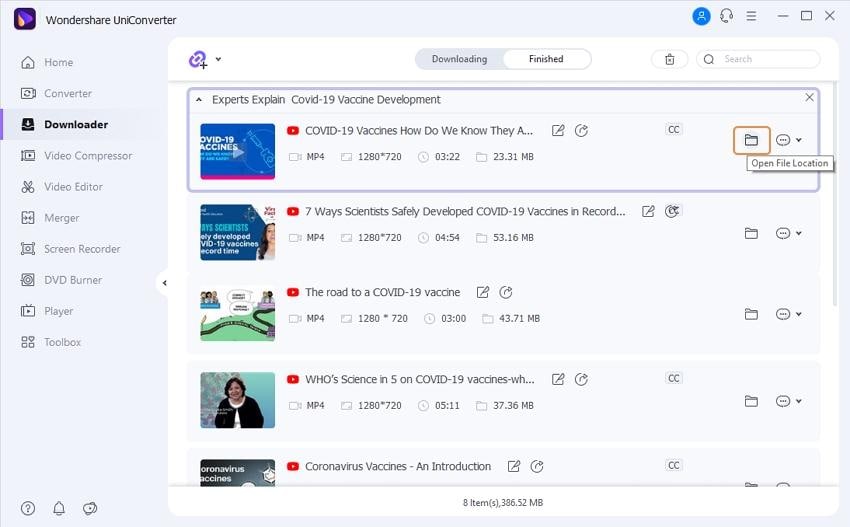
Шаг 3 Добавьте видео для передачи.
Шаг 4 Подключите устройство iOS и перенесите видео.
Перейдите на вкладку Toolbox > Transfer и подключите устройство iOS к компьютеру, чтобы установить драйвер.

Чтобы получить доступ к вашему устройству с помощью инструмента, введите пароль.
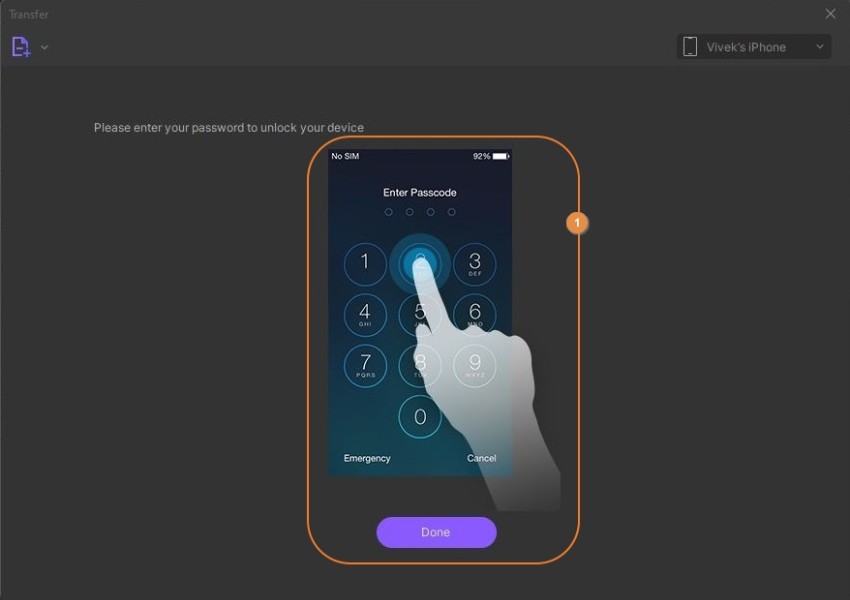
Чтобы продолжить передачу видео, нажмите кнопку доверие на вашем устройстве iOS.
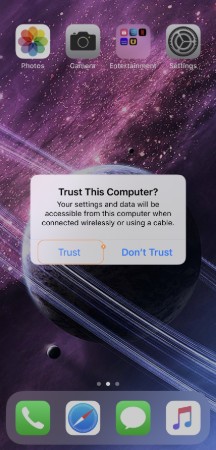
Как вы добавили видео для передачина шаге 4, ниже-подобный интерфейс будет отображаться на вкладке. Нажмите на кнопку передачи рядом с каждым видео или перенеситеили перенесите все. Вы можете проверить статус переноса.

Переданные видео будут автоматически сохранены на вашем устройстве iOS в разделе Видео. Если файлы являются аудио, то они будут сохранены в разделе Музыка..

Примечание: в случае американских пользователей файлы будут сохранены в приложении TV .
Часть 3. 5 Лучшее приложение для загрузки видео для iPhone рекомендуется
В этой части мы представим вам пять лучших загрузчиков видео для iPhone чтобы загрузить ваши любимые видео или фильмы.
- Облачный Видеоплеер
Link: https://apps.apple.com/il/app/cloud-video-player-play-videos-from-cloud/id937620952
Это приложение поощряет вас загружать видео с любого веб-сайта, и это тоже, в простых шагах. Он также поддерживает различные видеоформаты, и одним из его дополнительных преимуществ является то, что вы можете воспроизводить загруженные видео и на других устройствах Apple, а также благодаря облачному средству. Вы также можете установить пароль и приступить к изменению форматов ваших видео, в зависимости от ваших требований.

- iDownloader
Link: https://apps.apple.com/us/app/idownloader-fast-and-elegant-file-downloader/id1220730126?mt=12
В отличие от других приложений для загрузки, iDownloader-это не обычное приложение для загрузки видео, но оно также состоит из захватывающей функции. Он также позволяет загружать необходимые документы и аудиофайлы на ваш iPhone. Это дает вам преимущество загрузки более 50 видео одновременно.

- Лучший Загрузчик Видеоr
Link: https://itunes.apple.com/app/id560358913
Это имя доказывает все. Это приложение дает функцию фоновой загрузки в режиме реального времени вместе с опцией воспроизведения. Приложение также дарит вам классную функцию под названием sleep mode, используемую для остановки видео после окончания таймера.

- Downloader Pro
Link: https://apps.apple.com/us/app/downloader-pro-multitab-browser-downloader/id1237716421
Это приложение имеет функцию просмотра нескольких вкладок, которая позволяет вам легко загружать видео. И он совместим со всеми похожими на YouTube сайтами. Таким образом, это действительно лучшее приложение для загрузки видео YouTube для iPhone..

- Video Saver PRO+ Cloud Drive
Link: https://apps.apple.com/us/app/video-saver-pro-cloud-drive/id1297144302
Этот топовый загрузчик видео для iPhone - это мощный медиа-инструмент, где вы можете не только загружать видео, чтобы наслаждаться ими в автономном режиме, но и управлять ими несколькими способами с помощью его расширенных функций. Вы можете скачать столько видео, сколько захотите одновременно.

Часть 4. 6 лучшее бесплатное приложение YouTube Video Downloader для iPhone
Теперь, если вы ищете бесплатные загрузчики видео для iPhone X и других устройств iOS, вот список.
- Документы по Readdle
Link: https://apps.apple.com/us/app/documents-by-readdle/id364901807
Это приложение является одним из самых продвинутых бесплатных загрузчиков Видео YouTube для iPhone. Ну, если быть точным, это приложение загружает видео плюс любой тип контента, доступный в Интернете. Его быстрый и удобный интерфейс сделал приложение лучшим выбором для пользователей iOS.
- Скачать Mate
Link: https://apps.apple.com/us/app/downloadmate-music-video-file-downloader-manager/id794829634
Это приложение действительно является идеальным помощником для вас, чтобы скачать онлайн-видео. Вы можете проверить ход загрузки и даже установить путь сохранения в соответствии с вашими требованиями. Он имеет дело не только с видео, но и с документами и изображениями.
- QWE
Link: https://apps.apple.com/us/app/qwe/id935520103
С помощью облачной поддержки это приложение сделало замечательный шаг в технологической индустрии. Его уникальная особенность управления файлами позволила приложению пройти долгий путь с пользователями. Он также удивительно безопасен в использовании из-за своей защиты паролем.
- Video Manager-Автономное Воспроизведение
Link: https://apps.apple.com/us/app/video-manager-offline-play/id1349078968
Он работает так же, как менеджер для ваших автономных видео, поддерживая множество форматов. Вы можете работать с несколькими видео одновременно с помощью этого топового загрузчика видео для iPhone. Он также встроен в плеер, который позволяет вам проверять видео сразу после загрузки.
- Видеоплеер YTD
Link: https://apps.apple.com/us/app/ytd-video-player/id632616854
Ну, хотя это известный загрузчик YouTube, а также имеет дело с кучей других видеоплатформ. Это приложение работает на своем интегрированном браузере, что делает ваши задачи проще, чем когда-либо прежде. Он уже довольно долго находится в списке избранных пользователей.
- VidMate
Link: https://apps.apple.com/us/app/vidmate/id1249198808
Это приложение позволяет вам иметь более одной учетной записи и переключаться между ними, когда это необходимо. Имея доступ к облаку, он позволяет вам наслаждаться автономными видео на любом устройстве. Он не только мощный, но и простой в использовании.
Вывод
Будучи пользователем iOS, вы, должно быть, всегда были слишком утомлены всеми этими ограничениями, которые запрещали вам загружать онлайн-видео. Таким образом, эта статья была направлена на то, чтобы уменьшить ваши тревоги, принеся вам лучшие приложения YouTube video downloader для iPhone. Все они безопасны в использовании и удивительно эффективны. Однако, в отличие от Wondershare UniConverter, они не являются универсальным видеоинструментом, позволяющим вам делать все творческие работы с вашими видео. Но у каждого из них тоже есть свой потенциал. Итак, скачивайте столько видео, сколько хотите, и транслируйте их в автономном режиме в любом месте.
Михаил Владимирович
Главный редактор